Wiseアカウントを作成したら、便利なWiseデビットカードとバーチャルカードのどちらも発行するのがおすすめです。
Wiseデビットカードがあれば、海外旅行や海外滞在でとにかく便利。
実際のカードは到着まで日数が必要なため、海外旅行や海外渡航が決まったら作成しておきましょう。
バーチャルカードはすぐに使えます。
Wiseデビットカードの作り方と使い方
Wiseのアカウントをお持ちでない方は、まずアカウント登録が必要です。
デジタルカードはすぐに取得できます。
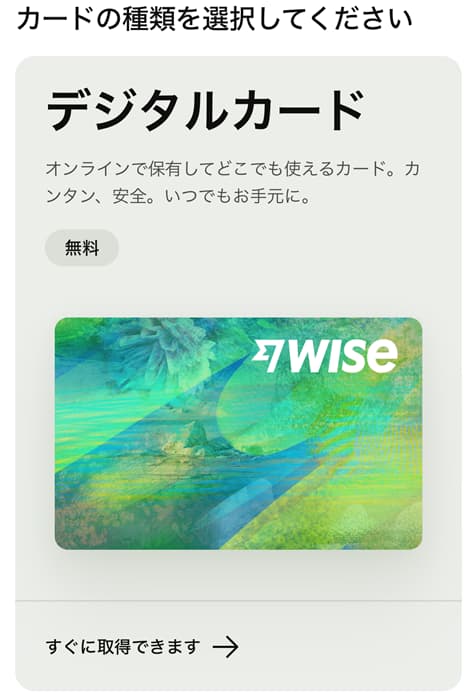
デビットカードは届くまで日にちが必要なため、早めに取得しておきましょう。
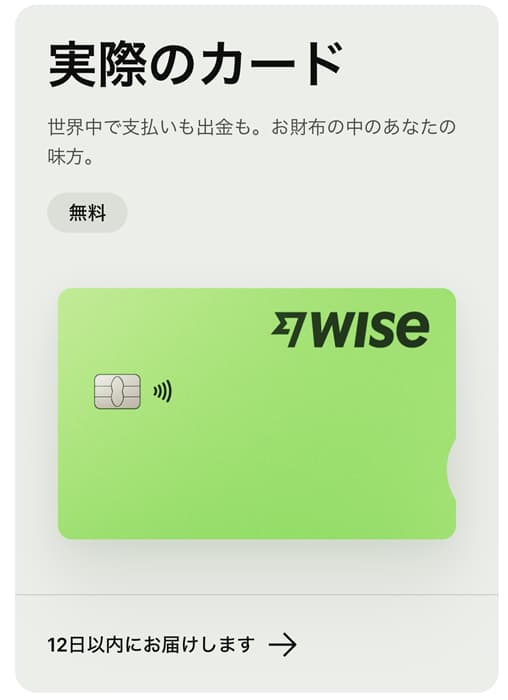
デビットカードの配送先住所を入力します。
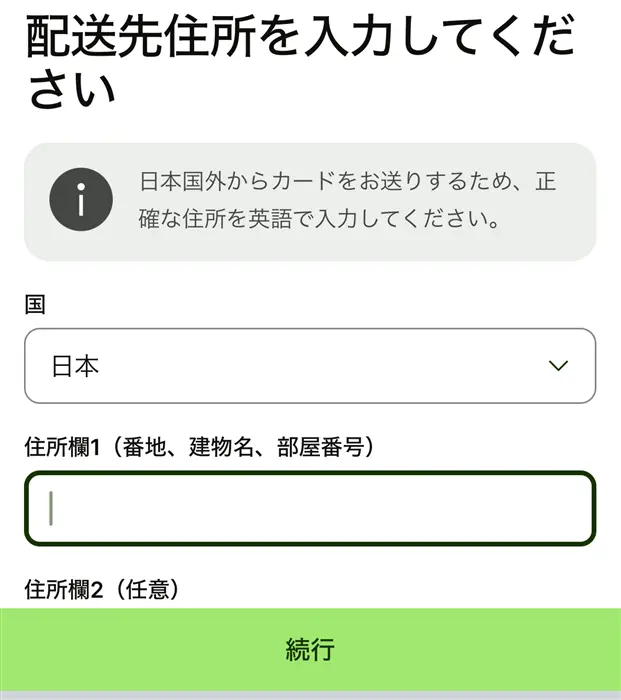
基本的には普通郵便(無料)の選択で問題ありません。
DHL Expressとは、国際エクスプレス輸送サービスです。
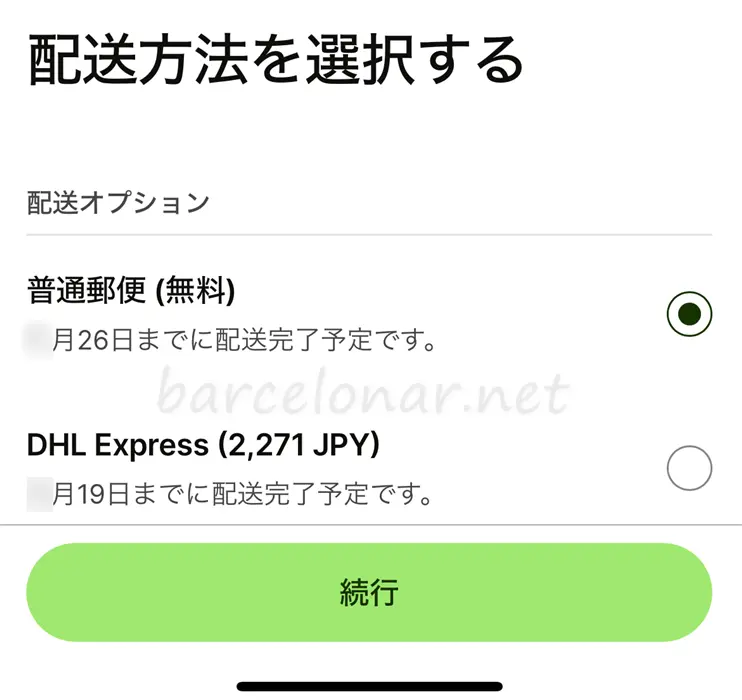
カード名義の表記方法(姓名の表記順)を選択します。
私はパスポートやクレジットカードと同じ「名+姓」表記を選択しました。
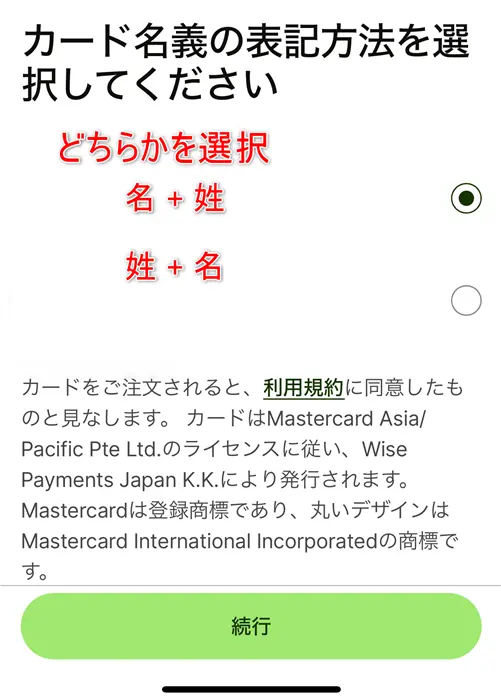
PINコードを入力後、カード情報を確認します。
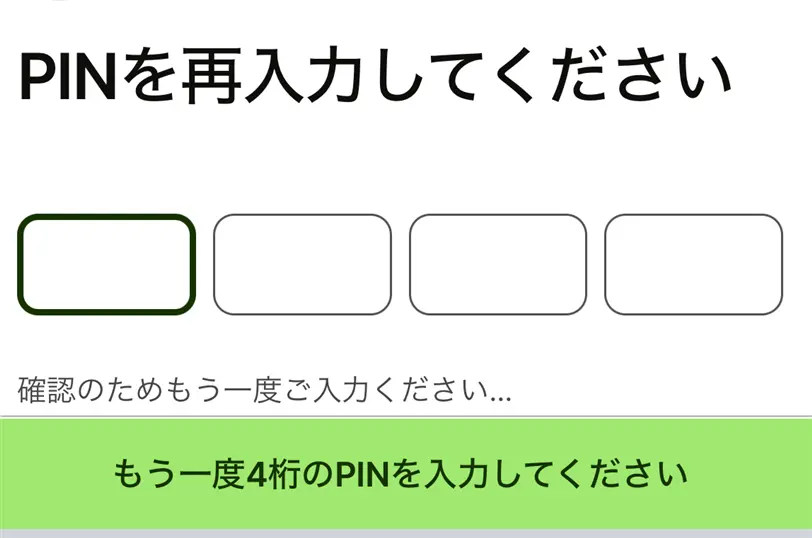
注文内容が正しいか確認します。
名前表記・住所などしっかり確認しておきましょう。
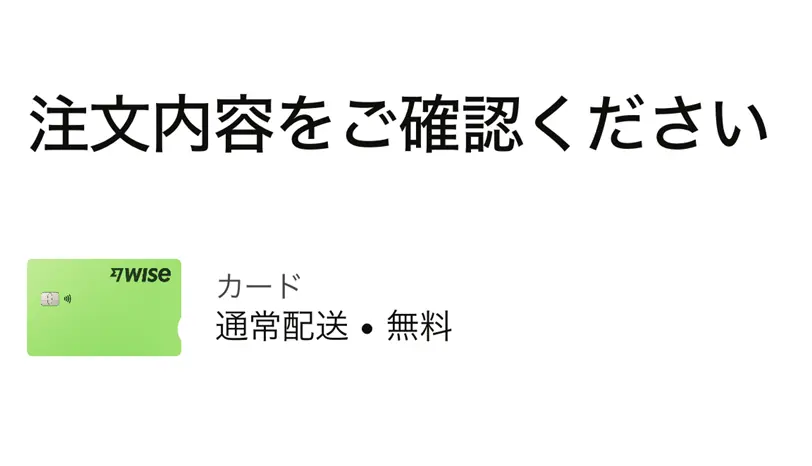
間違いなければカードを申し込みます。
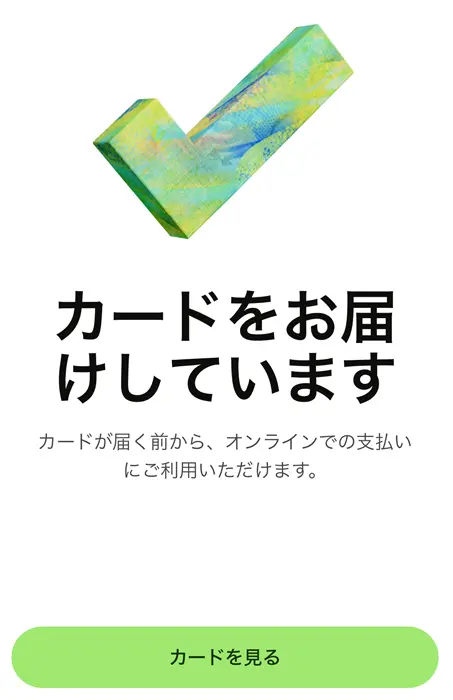
デビットカードが実際に届くまで日にちが必要ですが、すでにカード情報を確認することができます。
デビットカードの申し込みを終えたら、バーチャルカードも作っておきましょう。
オンラインショッピングではバーチャルカードの利用が安全です。
受け取ったWiseデビットカードを有効化する
Wiseデビットカードが到着したら、カードを有効化します。
デビットカードの画面を表示し、「カードを有効化する」をタップ。
「カードを受け取りました」の表示があれば、そちらからも有効化画面へ進めます。


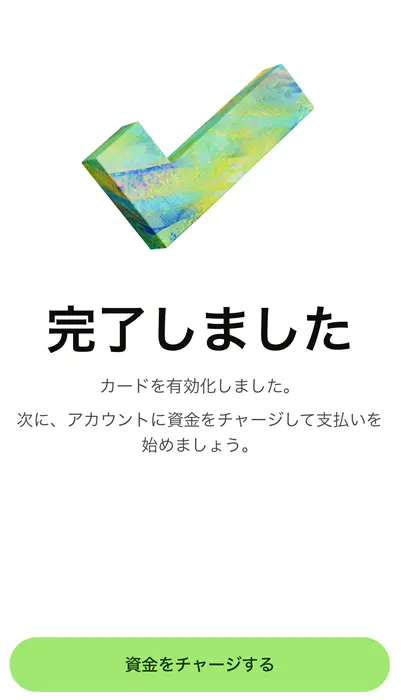
以上で有効化が完了。
デビットカードが使用できる状態になりました。
デビットカードで利用する資金をWiseアカウントにチャージするときは、「資金をチャージ」へ進みます。

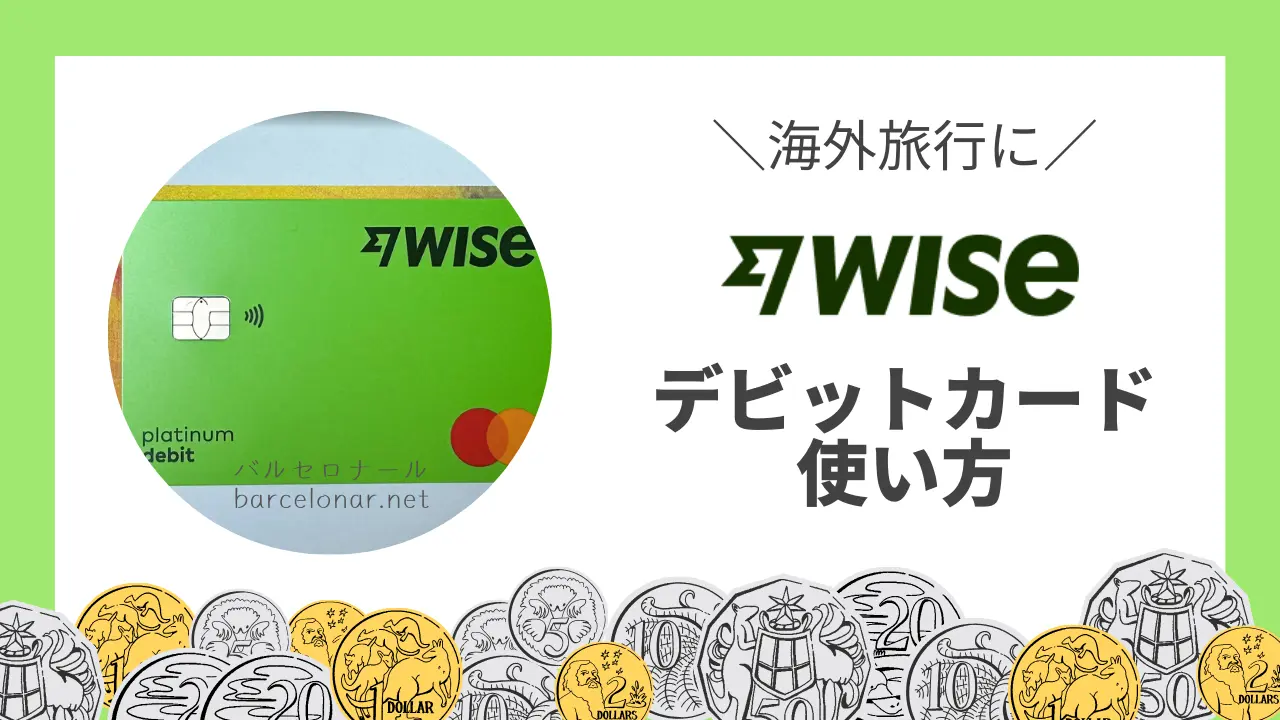
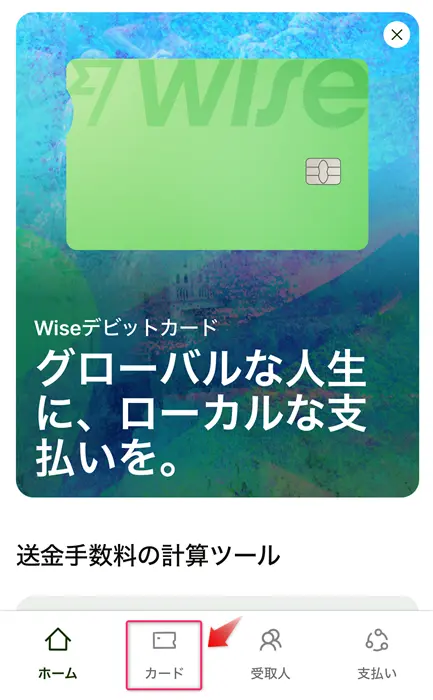
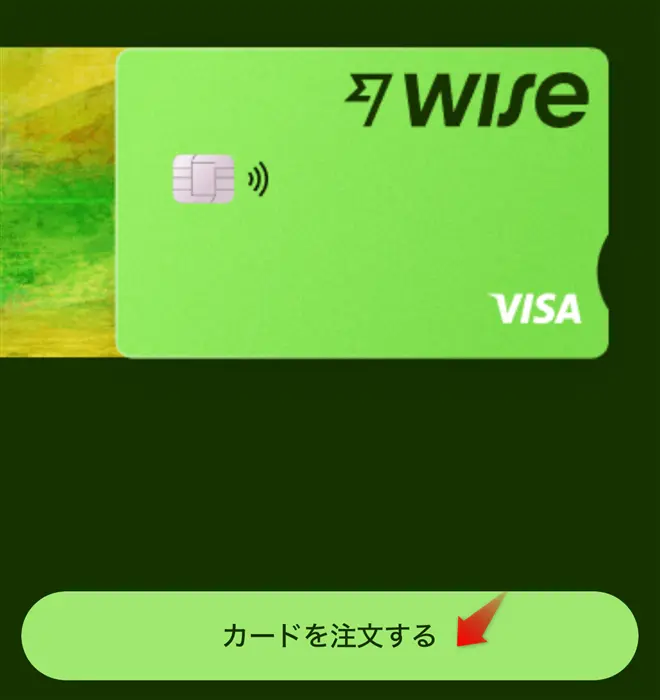
コメント